电脑硬盘怎么重装win10系统?对于身边没有安装工具,比如U盘启动盘、系统光盘等等,那么今天小编推荐你使用电脑硬盘重装win10系统,下面让小编介绍下电脑硬盘重装win10系统的详细图文教程。
如果身边没有U盘和系统光盘如何重装win10系统呢?今天教大家使用硬盘直接安装win10系统,非常的简单安全,如果你还担心不知道如何操作的话,下面小编教你电脑硬盘怎么重装win10系统吧,一起看下具体操作流程。
我们知道网上流行一键重装系统和U盘重装,相对于传统光盘安装系统,已经变得非常简单和安全了,无需干预一键傻瓜式安装系统,那么今天小编带你学习下电脑硬盘怎么重装win10系统,想要学习的朋友不要错过哦。
以下是关于硬盘重装win10系统的教程
操作如下:
1、安装前请下载Ghost Win10系统镜像文件,推荐win7之家,网址http://www.kkzj.com/注意镜像下载到除C盘外的磁盘。

win10电脑图解1
2、下载镜像完成后,解压“GHOST_WIN10_PRO_X86.iso”镜像

硬盘重装win10电脑图解2
3、把“WIN10.GHO”和“安装系统.EXE”两个文件剪切到磁盘根目录下,这里选择放在F盘里。

硬盘电脑图解3
详解升级win10出现0x80070002错误问题
win10系统已经是主流的操作系统,但是win10系统也有点不稳定,可能会出现win10错误的问题,这个0x80070002错误也是操作系统本身的原因,我们只要关闭win10自动更新的功能,一般都能解决问题
3、双击打开“硬盘安装.EXE”,选择安装位置“C盘”(C盘为系统磁盘),选择系统镜像文件 WIN10.GHO,接着点击执行即可。
PS:请关闭杀毒工具再操作,以及提前备份好C盘上面重要的资料。
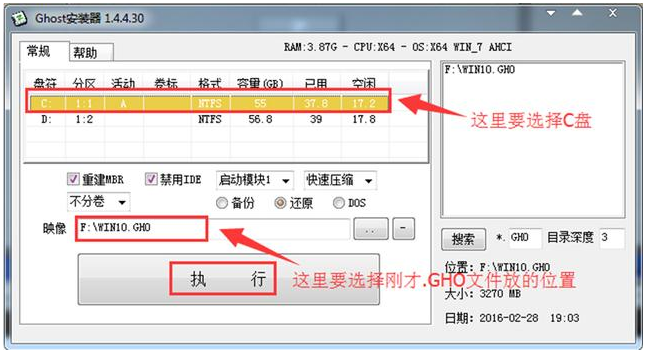
硬盘电脑图解4
4、开始后下面的操作自动进行,无需干预。电脑会多次自动重启。

win10电脑图解5
6、自动重启电脑开始安装。

win10电脑图解6
7、安装完成进入win10系统

重装电脑图解7
以上就是关于关于硬盘重装win10系统的教程。
以上就是电脑技术教程《练习电脑硬盘怎么重装win10系统?》的全部内容,由下载火资源网整理发布,关注我们每日分享Win12、win11、win10、win7、Win XP等系统使用技巧!钻研win10忘记开机密码
家里使用的win10电脑也不是每天都会用,久了可能win10开机密码,这时候我就想办法怎么去处理,通过网上的资源,终于解决了问题.今天小编就和大家分享忘记win10密码的处理方法






